AR技術で変わる「デジタルライフ」
平面の絵や画像から、まるでSFの世界がさながらに、立体の画像や映像が飛び出します。
下の絵は単なる塗り絵と思うでしょうが、iPadに写し出してみると画面に立体映像が動き回りだします。
音楽も再生してくれます。


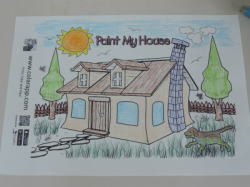

左の元絵を読み、立体表示した映像
下の画面はiPadの画面です。
さて「AR」とは、簡単に言えばコンピューターを使って、そこにないものをあるように見せかけたり、音声や映像や画像の情報を加えて再現させる技術です。
難しい言葉でいうと「拡張現実」と言うのだそうです。
今はこの技術を使って色々な分野で試されていますが、やがて様々な方面で実用化されるでしょう。
下は、「府政だより」に載った「大阪府松井知事の発言」です。
そして、これはAR動画の商用利用の例で「白浜アドベンチャーワールド」のパンフレット。
イルカと戯れる映像が再現されています。
同じく商用利用の1例で、「はつしば学園小学校」の入学パンフレットです。
学校の授業の様子などが動画で案内されています。
「産経新聞 かざすンAR」、産経新聞日曜日版に掲載されています。
「犬のおまわりさん、ソレイユ巡査」の写真をiPadなどで読み取ると説明の英文が再生されて、英語のヒアリングの勉強ができます。
※iPadやiPhoneをお持ちの方は、読み取りアプリ「かざすンAR]をインストールして、下の記事をクリックし拡大画像を読ませてみてください。

下の絵は単なる塗り絵と思うでしょうが、iPadに写し出してみると画面に立体映像が動き回りだします。
音楽も再生してくれます。


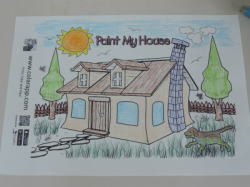

左の元絵を読み、立体表示した映像
下の画面はiPadの画面です。
さて「AR」とは、簡単に言えばコンピューターを使って、そこにないものをあるように見せかけたり、音声や映像や画像の情報を加えて再現させる技術です。
難しい言葉でいうと「拡張現実」と言うのだそうです。
今はこの技術を使って色々な分野で試されていますが、やがて様々な方面で実用化されるでしょう。
下は、「府政だより」に載った「大阪府松井知事の発言」です。
そして、これはAR動画の商用利用の例で「白浜アドベンチャーワールド」のパンフレット。
イルカと戯れる映像が再現されています。
同じく商用利用の1例で、「はつしば学園小学校」の入学パンフレットです。
学校の授業の様子などが動画で案内されています。
「産経新聞 かざすンAR」、産経新聞日曜日版に掲載されています。
「犬のおまわりさん、ソレイユ巡査」の写真をiPadなどで読み取ると説明の英文が再生されて、英語のヒアリングの勉強ができます。
※iPadやiPhoneをお持ちの方は、読み取りアプリ「かざすンAR]をインストールして、下の記事をクリックし拡大画像を読ませてみてください。
WEBサービスを上手に使うための「パスワード管理」
インターネット上で買い物をしたり、ブログに投稿したり、インターネットバンキングなど便利なサービスを利用する時、必ず必要になるのが、「アカウント」と「パスワード」の入力です。
「アカウント」とは表札のようなものです。自分や他人が一人一人を特定できればいいので、指定された桁数で分かりやすい文字や数字を組み合わせて作ればいいでしょう。
ただし、すでに使われている文字列は使えません。
「doraemon(どらえもん)」とか「spiderman(スパイダーマン)」など有名キャラクター名などは使えないと思った方がいいでしょう。
自分の名前を含む覚えやすい数字を組み合わせて作ってみましょう。
例えば「610hiroshi」など。
それに対して「パスワード」は、自分の家(領域)を開ける鍵なので、自分の名前や誕生日から類推できるような文字列や数字列は避けるべきです。意味のない文字や数字の組み合わせにしましょう。
さらに大切なのは、この「アカウント」と「パスワード」を必要な時にすぐに入力できるようにしておくことなのです。いざという時に探がさなければいけなかったり、思い出せない、となると利用をあきらめなければなりません。これからの時代は、いかに「アカウント」と「パスワード」を管理するかが問われることになるでしょう。
私は、これまで「メモ帳」ソフトに、「WEBサービス名」と「アカウント」と「パスワード」を入力し、USBに保存していつでもどこでも開いてみることができるようにしていました。
これまでさほど困ることはありませんでした。
しかし、これからは機能的に充実してきた管理ソフトを実際に使ってみて使い勝手を検証し、みなさんにご報告していきたいと思います。
今回使ってみたのは、セキュリティ対策ソフトで実績のあるトレンドマイクロ社の「パスワードマネージャー」です。
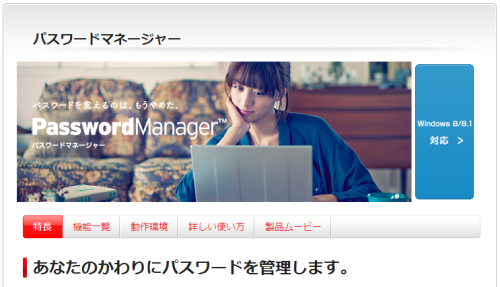
特徴は、
(1)「アカウント(ID)」や「パスワード」を登録しておけば、マスターパスワードを入力するだけでログインできます。
(2)スマートフォンからも専用アプリを入れておけば利用できます。
(3)パソコンやスマートフォンを変えても利用できます。
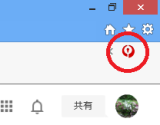
パスワードマネージャーをインストールすると、ブラウザ(インターネットエクスプローラやCHROMEやMOZIRAなど)に
ツールボタンが表れます。
ツールボタンをクリックすると
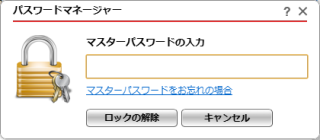
マスターパスワードの入力を求められ、入力後
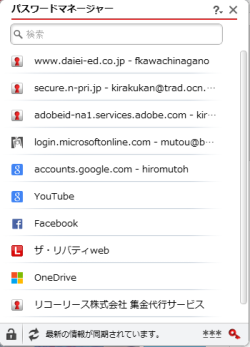
パスワード一覧が表示されます。
該当のアカウント(ID)をクリックするとパスワードを入力しなくてもログインされます。
使うためには、150円/月の料金が必要です。
最初は無料体験版を試してみてはいかがでしょうか。ただし5登録に制限されています。
使い方は、下のサイトで分かりやすく説明しております。
http://safe.trendmicro.jp/purchase/pm/trialthanks.aspx
このページの先頭へ
「アカウント」とは表札のようなものです。自分や他人が一人一人を特定できればいいので、指定された桁数で分かりやすい文字や数字を組み合わせて作ればいいでしょう。
ただし、すでに使われている文字列は使えません。
「doraemon(どらえもん)」とか「spiderman(スパイダーマン)」など有名キャラクター名などは使えないと思った方がいいでしょう。
自分の名前を含む覚えやすい数字を組み合わせて作ってみましょう。
例えば「610hiroshi」など。
それに対して「パスワード」は、自分の家(領域)を開ける鍵なので、自分の名前や誕生日から類推できるような文字列や数字列は避けるべきです。意味のない文字や数字の組み合わせにしましょう。
さらに大切なのは、この「アカウント」と「パスワード」を必要な時にすぐに入力できるようにしておくことなのです。いざという時に探がさなければいけなかったり、思い出せない、となると利用をあきらめなければなりません。これからの時代は、いかに「アカウント」と「パスワード」を管理するかが問われることになるでしょう。
私は、これまで「メモ帳」ソフトに、「WEBサービス名」と「アカウント」と「パスワード」を入力し、USBに保存していつでもどこでも開いてみることができるようにしていました。
これまでさほど困ることはありませんでした。
しかし、これからは機能的に充実してきた管理ソフトを実際に使ってみて使い勝手を検証し、みなさんにご報告していきたいと思います。
今回使ってみたのは、セキュリティ対策ソフトで実績のあるトレンドマイクロ社の「パスワードマネージャー」です。
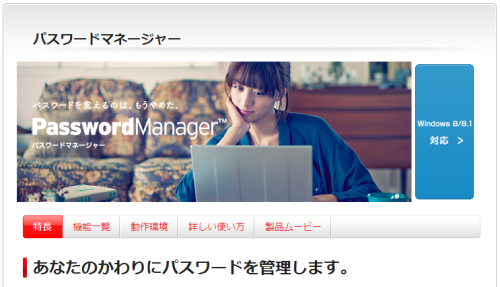
特徴は、
(1)「アカウント(ID)」や「パスワード」を登録しておけば、マスターパスワードを入力するだけでログインできます。
(2)スマートフォンからも専用アプリを入れておけば利用できます。
(3)パソコンやスマートフォンを変えても利用できます。
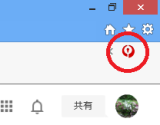
パスワードマネージャーをインストールすると、ブラウザ(インターネットエクスプローラやCHROMEやMOZIRAなど)に
ツールボタンが表れます。
ツールボタンをクリックすると
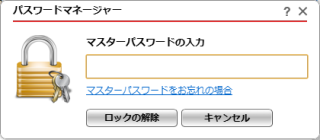
マスターパスワードの入力を求められ、入力後
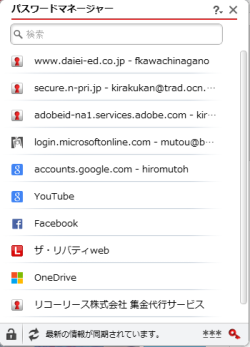
パスワード一覧が表示されます。
該当のアカウント(ID)をクリックするとパスワードを入力しなくてもログインされます。
使うためには、150円/月の料金が必要です。
最初は無料体験版を試してみてはいかがでしょうか。ただし5登録に制限されています。
使い方は、下のサイトで分かりやすく説明しております。
http://safe.trendmicro.jp/purchase/pm/trialthanks.aspx
shop info店舗情報
パソコン箕面教室
〒562-0013
箕面市坊島3-21-7大常ビル2階
TEL.0727-20-5311
FAX.0727-20-5311
shop info店舗情報
パソコンきらく館
〒586-0092
河内長野市南貴望ヶ丘1−1
TEL.0721-50-0505
携帯.090-7769-7429